Bagi kamu yang ingin mengetahui cara membuat pdf di laptop, yuk simak penjelasan artikel ini sampai selesai untuk mengetahui detail informasinya.
Mungkin diantara kamu sudah tidak asing lagi dengan yang namanya pdf. Pdf itu sendiri merupakan singkatan dari Portable Document Format, yang mana kata pdf tersebut saat ini sangat populer.
Dengan menggunakan format pdf ini maka dapat memungkinkan kamu untuk menyimpan beberapa gambar beserta teks dan dapat dibuka pada sistem operasi apapun. Sehingga jika file berbentuk pdf maka akan lebih mudah dan praktis untuk dibagian ataupun di simpan.
Meskipun saat ini, tidak sedikit orang yang menggunakan pdf untuk membagikan file, akan tetapi, masih saja banyak orang yang tidak mengetahui perihal cara membuatnya.
Nah jika kamu salah satu orang yang penasaran dengan cara membuat pdf di laptop, silahkan bisa ikuti trik yang ada di bawah ini.
Cara Membuat PDF di Laptop

Sebenarnya, cara untuk membuat pdf di laptop sangatlah mudah untuk dilakukan. Berikut adalah beberapa cara yang bisa kamu gunakan untuk membuat pdf di laptop dengan baik dan mudah.
1. Menggunakan aplikasi Libre Office
- Langkah pertama, silahkan Install dan download aplikasi Libre office terlebih dahulu
- Setelah terinstall, silahkan kamu jalankan aplikSo tersebut
- Selanjutnya, pada halaman kerja, silahkan kamu klik menu file lalu exports as dan pilih juga Pdf
- Jika sudah, silahkan tentukan folder penyimpanan lalu file dan jangan lupa untuk memberi nama pdf tersebut
- Kemudian pilih pdf dan klik save pada bagian save as
- Akhirnya selesai
2. Menggunakan Microsoft Word
- Langkah pertama silakan buka terlebih dahulu Microsoft Office word yang ada di laptop kamu
- Selanjutnya, usahakan file yang kamu buat sebelumnya sudah ada dalam bentuk word
- Setelah itu, silahkan klik menu file dan pilih save as
- Langkah berikutnya, silahkan klik browse lalu pilih lokasi penyimpanan yang kamu inginkan
- Kemudian, silahkan kamu bisa ubah penyimpanan menjadi pdf di bagian save as lalu klik save
- Akhirnya selesai
3. Menggunakan Microsoft power point
- Langkah pertama sama saja seperti di Microsoft word, silakan buka terlebih dahulu Microsoft power point yang ada di laptop kamu
- Selanjutnya, usahakan file yang kamu buat sebelumnya sudah ada dalam bentuk power point
- Setelah itu, silahkan klik menu file dan pilih save as
- Langkah berikutnya, silahkan klik browse lalu pilih lokasi penyimpanan yang kamu inginkan
- Kemudian, silahkan kamu bisa ubah penyimpanan menjadi pdf di bagian save as lalu klik save
- Akhirnya selesai
4. Menggunakan WPS Office
- Langkah pertama, install atau download terlebih dahulu aplikasi WPS Office di laptop kamu
- Selanjutnya, silahkan buka dokumen yang telah tersimpan atau buat dokumen baru
- Setelah itu, silahkan klik menu dan pilih export to pdf
- Nah, pada bagian save path, silahkan kamu ubah menjadi custom directory, lalu klik kolom kedua untuk memilih lokasi penyimpanan
- Jika sudah, langsung saja klik export to pdf
- Maka dengan begitu, file akan tersimpan secara otomatis
- Akhirnya selesai
5. Menggunakan Google Docs
- Langkah pertama, silahkan akses google Drive milikmu terlebih dahulu
- Selanjutnya pilih google docs yang akan kamu download
- Setelah itu, silahkan klik menu file lalu download kemudian pilih format penyimpanan dokumen pdf
- Jika sudah, silahkan kamu klik save file untuk mengunduh
- Akhirnya selssai
So, bagaimana dengan cara di atas? Mudah sekali bukan? Nah, jadi bagi kamu yang ingin membuat pdf di laptop, tak perlu khawatir karena kamu bisa terapkan cara di atas.
Akhir kata
Mungkin itulah penjelasan artikel mengenai cara membuat pdf di laptop yang dapat kami sampaikan dengan baik dan benar.
Semoga dengan adanya informasi di atas itu bisa membantu kamu. Teruntuk kamu yang ingin membuat pdf di laptop, selamat mencoba dan semoga berhasil!






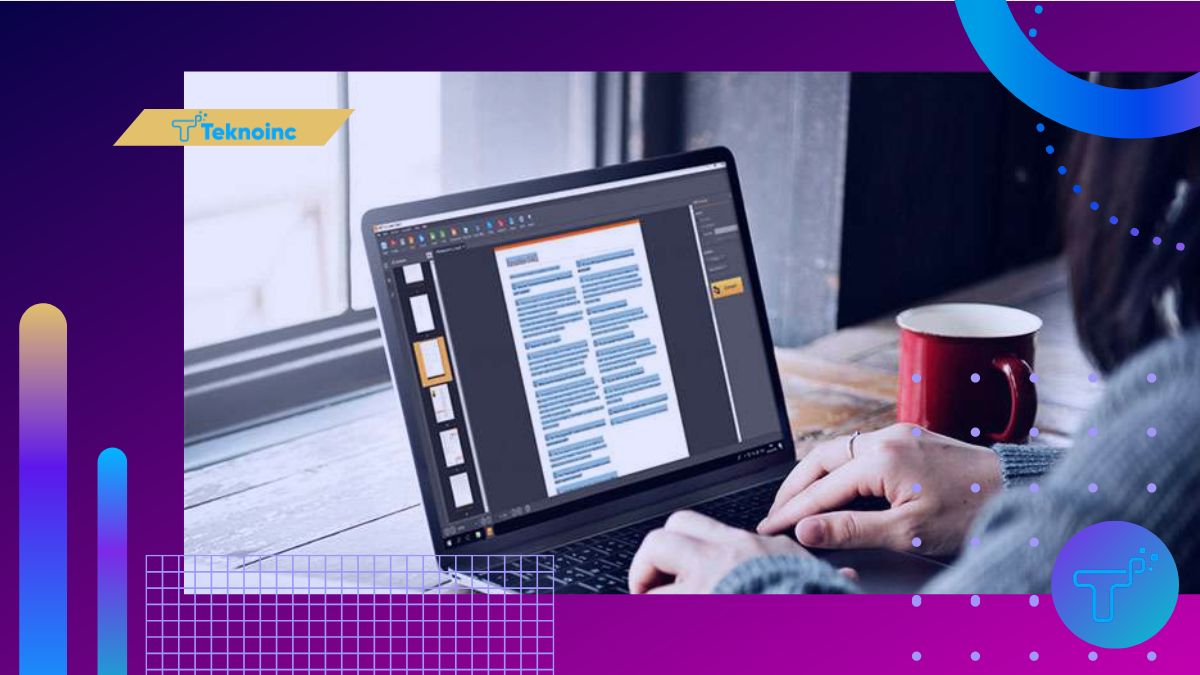





Leave a Reply